U盘启动安装系统教程(轻松掌握U盘启动安装系统的方法,零基础也能轻松搞定)
U盘启动安装系统是一种方便快捷的安装系统方法,相比传统的光盘安装方式,它更加灵活便捷,能够节省大量时间。本文将详细介绍如何使用U盘进行启动安装系统,帮助读者了解并掌握这一方法。
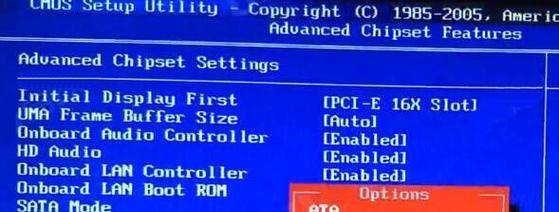
选择合适的U盘
在选择U盘时,要注意容量要足够大,一般建议至少16GB以上的存储空间,以确保能够完整存放系统镜像文件和所需的安装程序。
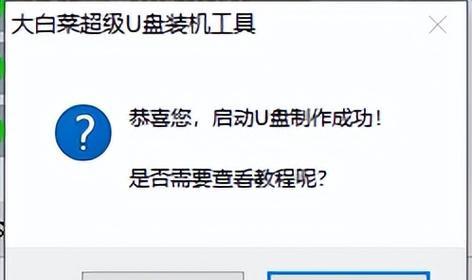
备份重要数据
在进行U盘启动安装系统前,务必备份好U盘上的重要数据,因为在制作启动盘的过程中,U盘上的所有数据都将被格式化。
下载系统镜像文件
根据所需安装的系统版本,在官方网站或其他可信渠道下载对应的系统镜像文件,确保文件完整且未被篡改。
准备U盘启动工具
下载合适的U盘启动工具,常见的有Rufus、U盘启动制作工具等,选择一个适合自己操作系统的工具,并确保工具的安全性和稳定性。
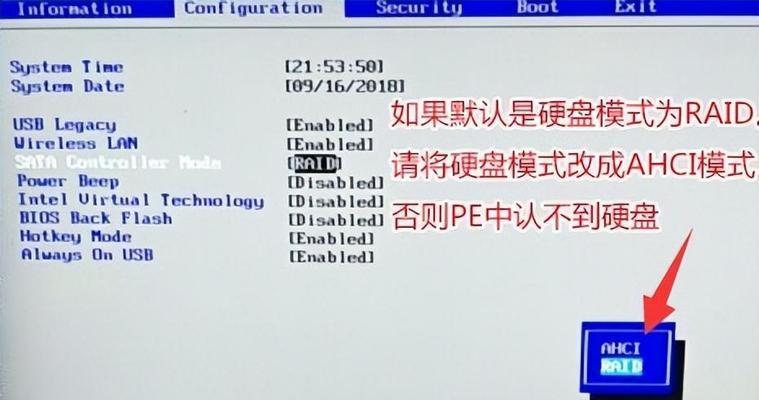
制作U盘启动盘
将U盘插入电脑,打开已下载的U盘启动工具,在工具界面中选择正确的U盘和系统镜像文件,然后点击开始制作按钮,等待制作过程完成。
设置计算机启动项
将制作好的U盘插入待安装系统的计算机,开机时按下对应的快捷键(一般是F2、F10、Del等),进入BIOS设置界面,在启动选项中将U盘设置为第一启动项。
保存并退出BIOS设置
设置好启动项后,按照界面提示将更改保存并退出BIOS设置界面,然后计算机会自动重启,并从U盘中启动。
开始安装系统
在从U盘启动后,系统安装程序会自动加载,按照界面提示进行相应的设置和操作,如选择安装分区、输入许可证密钥等,最后点击安装按钮开始安装系统。
等待安装完成
安装系统需要一定时间,请耐心等待系统文件的拷贝、配置和安装过程,避免中途操作中断或关机,以免导致安装失败或数据丢失。
重启计算机
系统安装完成后,计算机会自动重启,此时可以拔掉U盘,进入新安装的系统界面。
进行系统初始化设置
在进入新系统后,根据个人需求进行初始化设置,如设置语言、时区、用户名等,确保系统能够正常使用。
安装驱动程序和软件
新系统安装完成后,需要及时安装相应的驱动程序和所需软件,以保证计算机的正常运行和个人需求的满足。
恢复备份数据
在安装好驱动程序和软件后,可以将之前备份的重要数据恢复到新系统中,确保数据的完整性和可用性。
优化系统设置
根据个人需求和使用习惯,对新系统进行优化设置,如关闭自动更新、调整屏幕亮度等,提升计算机的使用体验。
U盘启动安装系统的好处
U盘启动安装系统的好处,如快速方便、灵活可靠、节省时间和光盘资源等,鼓励读者积极尝试并掌握这一方法。
通过以上详细的步骤和操作,相信读者能够轻松掌握使用U盘启动安装系统的方法。无论是新安装系统还是重装系统,这种方式都能够帮助我们节省时间和精力,快速完成安装。希望本文对读者有所帮助,祝大家安装顺利!













